Cómo insertar tablas en publicaciones/páginas de WordPress
Publicado: 2022-03-21Hay una manera fácil.
Pero no es la mejor manera.
El nuevo editor de bloques en WordPress incluye un bloque de tabla y funciona perfectamente bien para tablas simples.
Sin embargo, lo más probable es que necesite algo un poco más avanzado.
Hay dos complementos excelentes que pueden ayudar.
El primer complemento te permite crear una tabla con un editor especial. Eso significa que ni siquiera necesitará mirar ningún código. El segundo complemento es mejor para las mesas que necesitan atractivo visual y variedad.
Hay un tercer método que funciona dinámicamente y enumera publicaciones, documentos y otro contenido en su sitio; exploraremos esa opción al final.
Suscríbete a Compete Themes en Youtube
- 1. Crea una tabla con TablePress
- ¿Por qué usar TablePress?
- Cómo usar TablePress
- Preguntas comunes
- 2. Crea una tabla con Tablesome
- Cómo usar Tablesome
- 3. Crea una tabla con WP Table Builder
- Cómo usar WP Table Builder
- 4. Use la tabla de publicaciones Pro
- 5. Utilice el generador de tablas de JetEngine
- ¿Cómo usar el generador de tablas JetEngine?
- ¿Puedes crear una tabla sin un complemento?
1. Crea una tabla con TablePress
TablePress es el complemento para crear y mostrar tablas con WordPress.
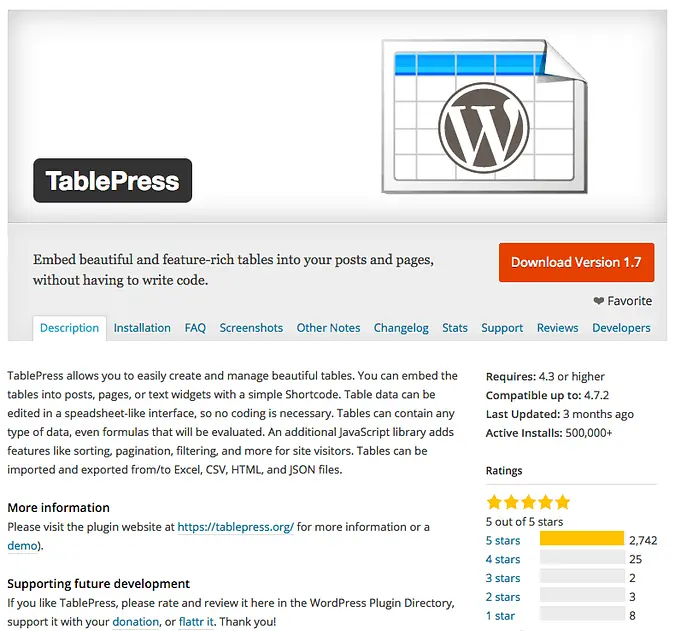
Como puede ver, es uno de los favoritos entre los usuarios de WordPress.
¿Por qué usar TablePress?
El atractivo principal de TablePress es que le brinda una interfaz agradable para crear y modificar tablas sin tocar ningún código .
Además, tiene más funciones de las que puedo cubrir aquí. Consulte la página de extensiones para conocer todas las funciones interesantes que puede agregar al complemento base.
Un último beneficio de usar TablePress es que sus tablas no están vinculadas a una sola publicación o página. Dado que crea tablas independientes de cualquier publicación/página, puede reutilizarlas en cualquier parte de su sitio.
Cómo usar TablePress
Después de activar TablePress, encontrará un nuevo menú de nivel superior agregado a su panel de administración.
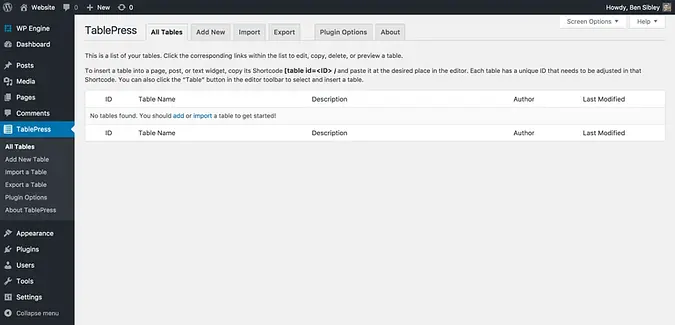
Al hacer clic en el botón Agregar nuevo , accederá a esta página donde puede configurar el nombre y el tamaño de su tabla (no se preocupe, siempre puede actualizar las filas/columnas más adelante).
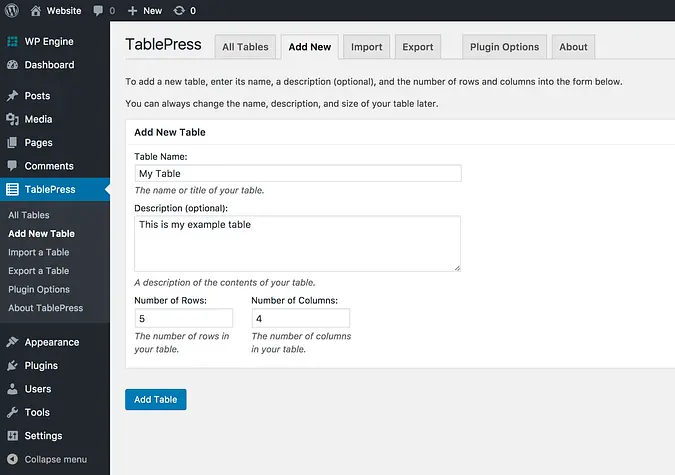
La creación de la tabla le da acceso al editor de tablas completo donde ingresará sus datos.
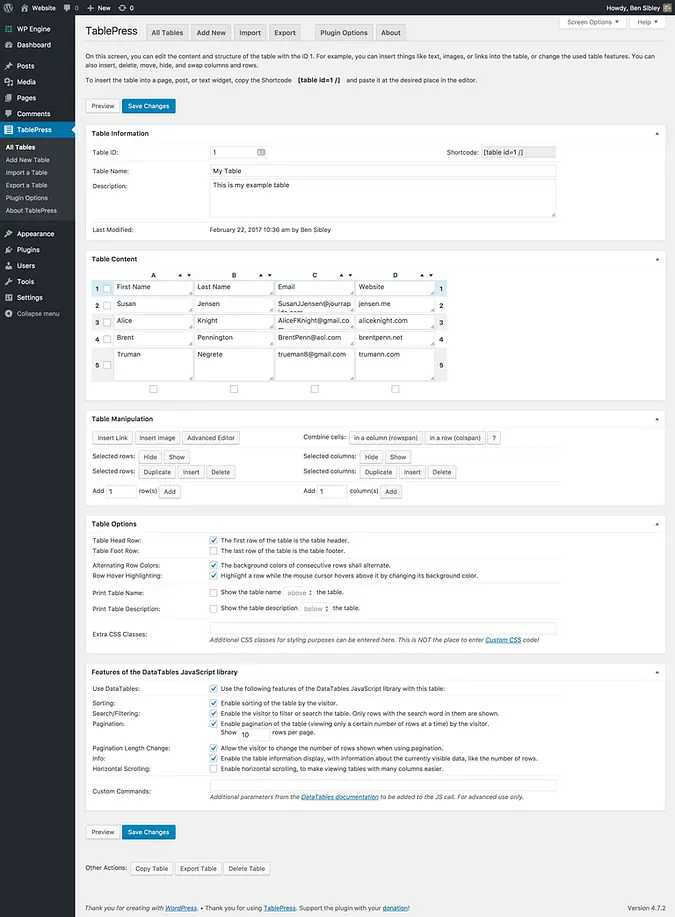
Puede reorganizar filas y columnas, agregar enlaces, combinar celdas: hay un montón de funciones prácticas integradas en el editor.
Cuando esté listo para mostrar la tabla, copie el código abreviado de la página de la tabla y péguelo en el editor usando el bloque de código abreviado.
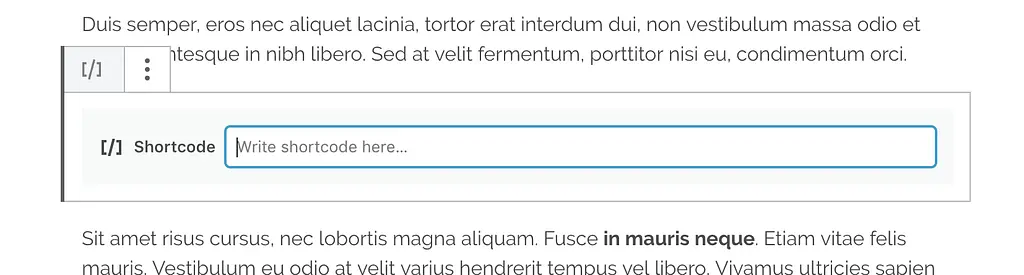
Si bien verá un código abreviado en el editor, se muestra una tabla completa cuando ve la publicación.
Así es como se ve la tabla en la parte delantera.
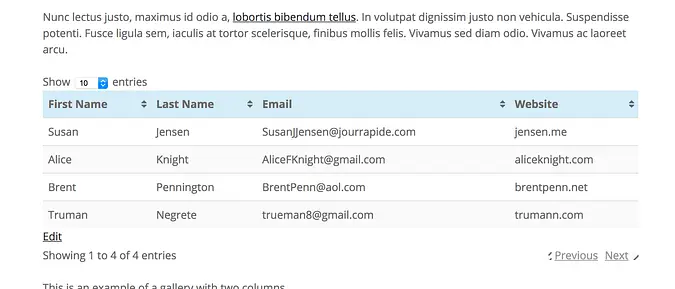
¿Nunca usó códigos cortos? Familiarízate con ellos en este tutorial.
Preguntas comunes
Hay algunos problemas y preguntas comunes con TablePress.
¿El shortcode afectará el SEO de mi sitio?
No. El uso de un código abreviado no tendrá ningún efecto en la capacidad de Google para leer la tabla en la página.
Mientras ve un código abreviado en el editor, se genera HTML rastreable regular en el sitio. No es diferente a escribir el HTML usted mismo.
¿Es responsive/compatible con dispositivos móviles?
Las tablas que crea TablePress no responden de forma predeterminada. Sin embargo, hay una extensión que los hará más compatibles con dispositivos móviles.
¿Perderé mis tablas si dejo de usar este complemento?
Si y no.
Los datos de la tabla se almacenan en su base de datos, por lo que técnicamente no los perderá al desinstalar el complemento. Sin embargo, ya no tendrá acceso a esos datos en su panel de administración, por lo que crear tablas con ellos puede ser un desafío.
¡Haz una copia de seguridad de tu sitio!
De acuerdo, esto no es una pregunta, ¡sino un recordatorio para hacer una copia de seguridad de su sitio! Algunos usuarios de WP en la web se han lamentado de pasar horas en sus mesas solo para terminar perdiéndolos.
Siempre asegúrese de hacer una copia de seguridad de su sitio con regularidad, para que no pierda su arduo trabajo. Puede seguir nuestro tutorial sobre cómo hacer una copia de seguridad de su sitio si necesita ayuda. Hay muchos complementos de copia de seguridad gratuitos y premium excelentes para elegir.
2. Crea una tabla con Tablesome
Tablesome es un complemento de tabla de WordPress para crear rápidamente tablas receptivas y agregarlas a páginas y publicaciones. También puede importar tablas desde archivos CSV y XLSX generados con otras herramientas como Google Sheets, MS Excel, etc.
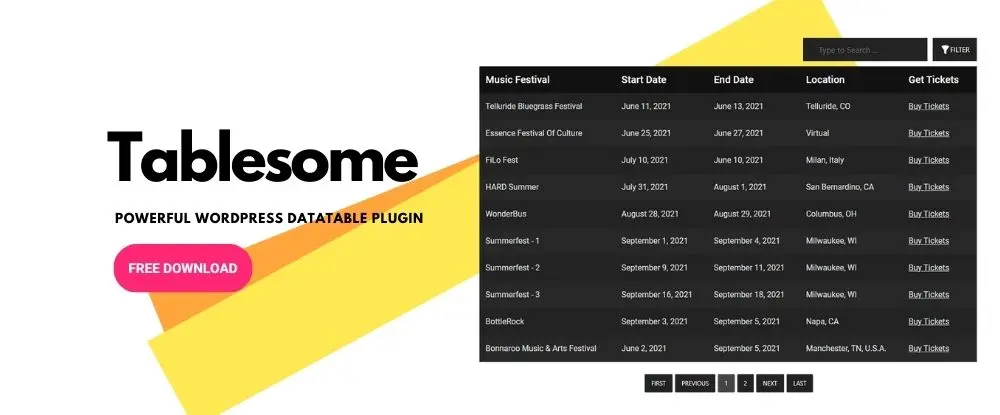
Si bien otros complementos como Tablepress son buenos para presentar datos en dispositivos de escritorio, no responden a dispositivos móviles. Tablesome, por otro lado, responde completamente y se ve muy bien en todos los tamaños de pantalla. Puede crear todo tipo de tablas, incluidas tablas de datos grandes, catálogos de productos, tablas de comparación, tablas de ligas deportivas, tablas de precios y más.
También es fácil crear y editar sus tablas gracias a la interfaz intuitiva similar a una hoja de cálculo.
Cómo usar Tablesome
Tablesome se puede instalar como cualquier otro complemento de WP. Después de la instalación, encontrará un nuevo menú Tablesome agregado a su tablero.
Si desea importar el archivo desde un archivo CSV o XLSX, puede hacerlo haciendo clic en la opción Importar.
Para crear una tabla desde cero, haga clic en el elemento de menú "Crear nueva tabla" para acceder a la página Nueva tabla.
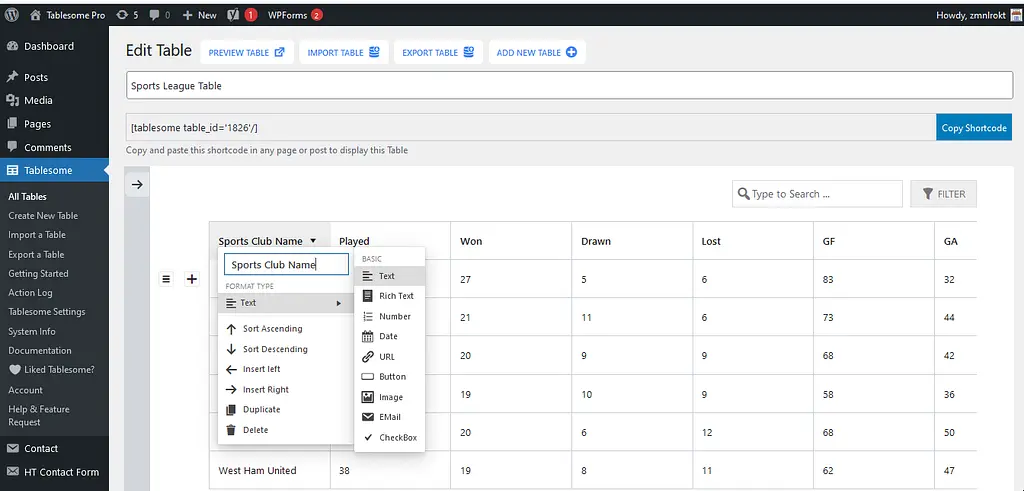
En esta página, puede darle un nombre a su tabla e ingresar sus datos. La diferencia crucial entre otros complementos y Tablesome es que puede agregar filas y columnas a medida que agrega datos a la tabla.
Hay ocho tipos de datos disponibles, incluidos Texto, Texto enriquecido, Correo electrónico, Número, Fecha, Enlace, Casilla de verificación y Botones. Cuando haya terminado de crear la tabla, puede personalizar su aspecto a través del menú Configuración de la tabla.
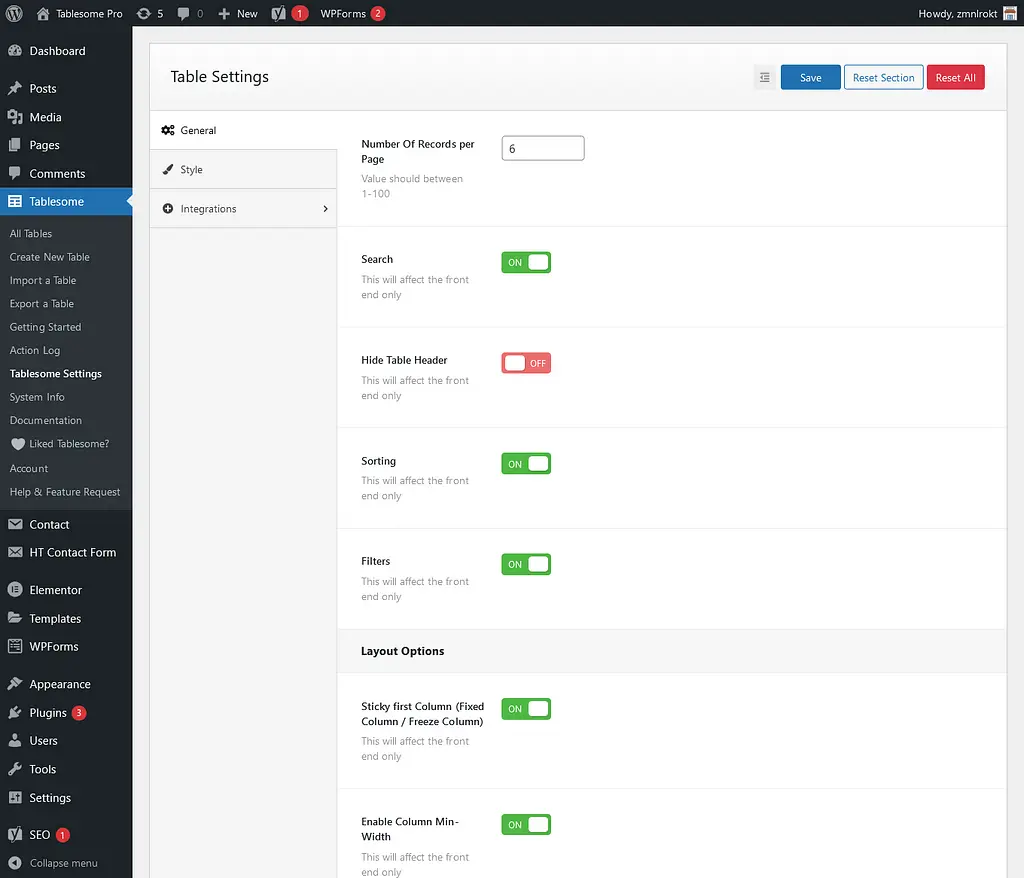
En la Configuración de la tabla, puede optar por habilitar opciones como Buscar, Ordenar, Filtros y Paginación. También puedes configurar cómo quieres que la mesa se adapte a las pantallas de los móviles.

En la sección Estilo, puede personalizar el aspecto del encabezado, el cuerpo, los bordes, la fuente y el tamaño de la tabla.
Cuando esté listo para agregar su tabla a una publicación o página, puede hacerlo con el bloque Tablesome o el código abreviado si todavía está usando el Editor clásico.
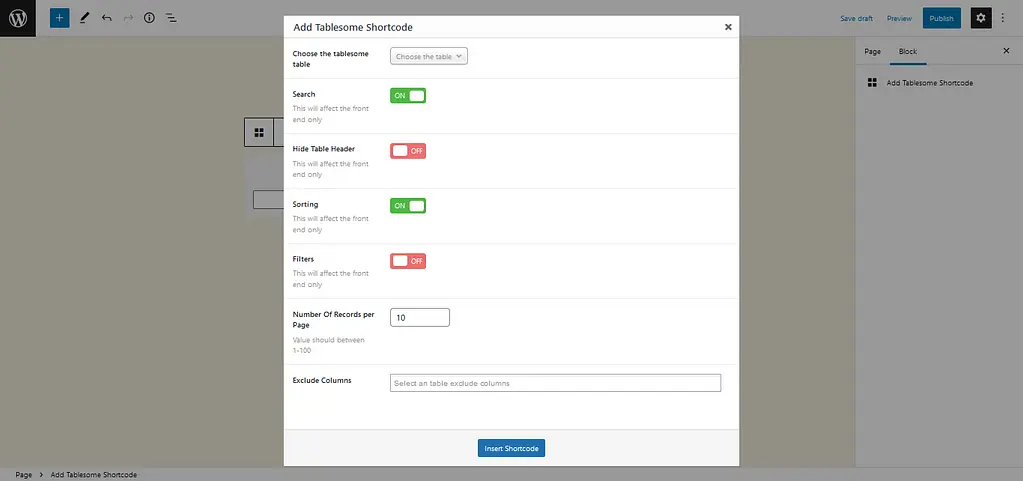
Aquí hay un ejemplo de cómo se ve una tabla de Tablesome en el front-end de un sitio:
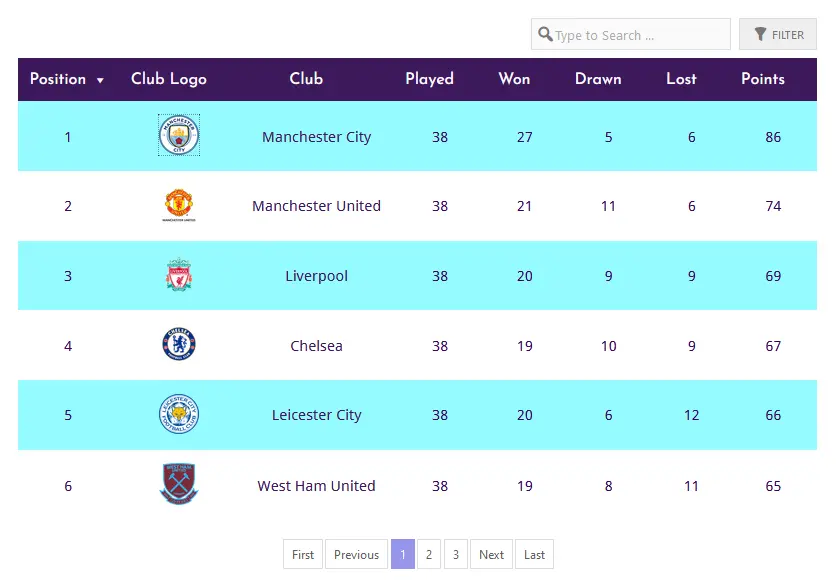
3. Crea una tabla con WP Table Builder
Si desea crear tablas visualmente más hermosas, pruebe WP Table Builder.
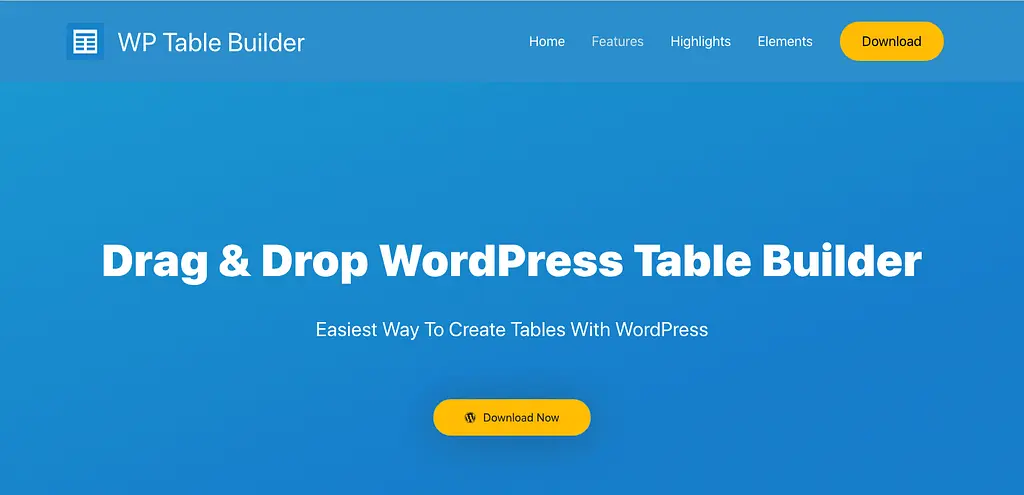
Si bien TablePress es excelente para estructurar y presentar datos, las tablas no son tan atractivas. WP Table Builder es excelente para crear tablas de comparación de productos, horarios de empleados e incluso menús de restaurantes.
Con una interfaz simple de arrastrar y soltar, WP Table Builder es un placer de usar.
Cómo usar WP Table Builder
WP Table Builder se puede instalar como cualquier otro complemento. Una vez instalado, encontrará un nuevo menú Table Builder agregado a su tablero.
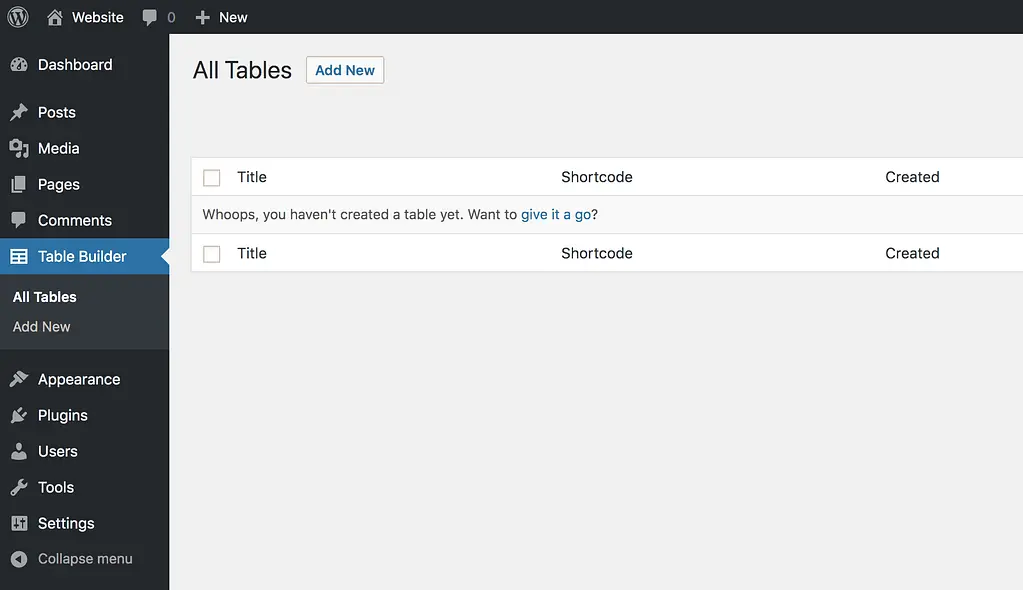
Al hacer clic en el botón "Agregar nuevo", se revela la interfaz de arrastrar y soltar donde puede construir su tabla.
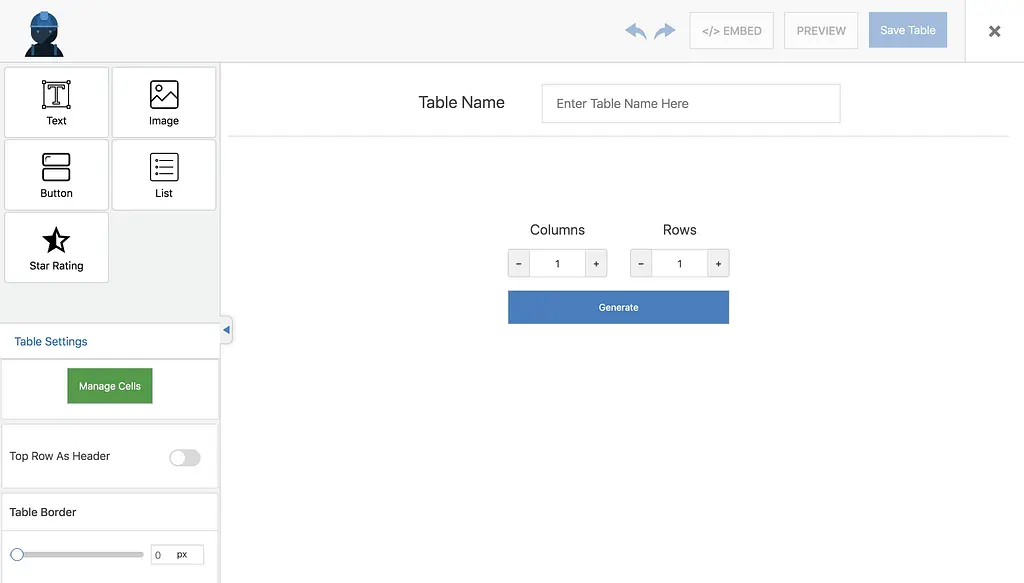
Actualmente hay cinco tipos de contenido diferentes que puede ver disponibles en la parte superior izquierda de la imagen de arriba.
Después de elegir cuántas columnas y filas desea (se puede editar más adelante), puede simplemente arrastrar y soltar cualquiera de esos elementos en cualquier celda de la tabla.
Después de menos de un minuto de jugar con este complemento, pude armar los comienzos de una tabla de comparación de productos.
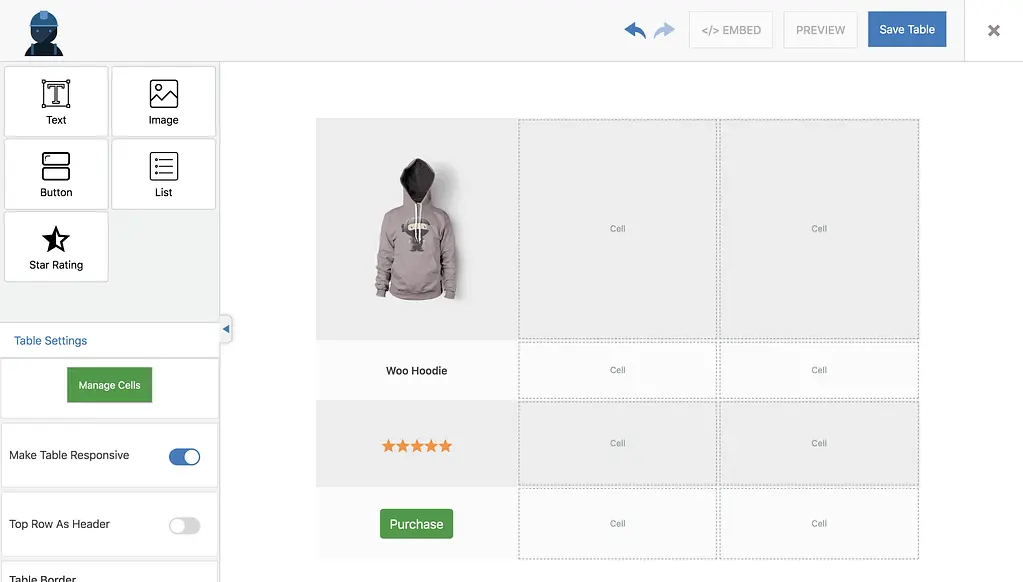
Es fácil ver cómo puede crear rápidamente cualquier tipo de tabla con este complemento.
En cuanto a agregar la tabla a su publicación, se hace fácilmente con un código abreviado. Al hacer clic en el botón "Incrustar" en la parte superior de la interfaz, aparece esta ventana emergente con el código abreviado de la tabla.
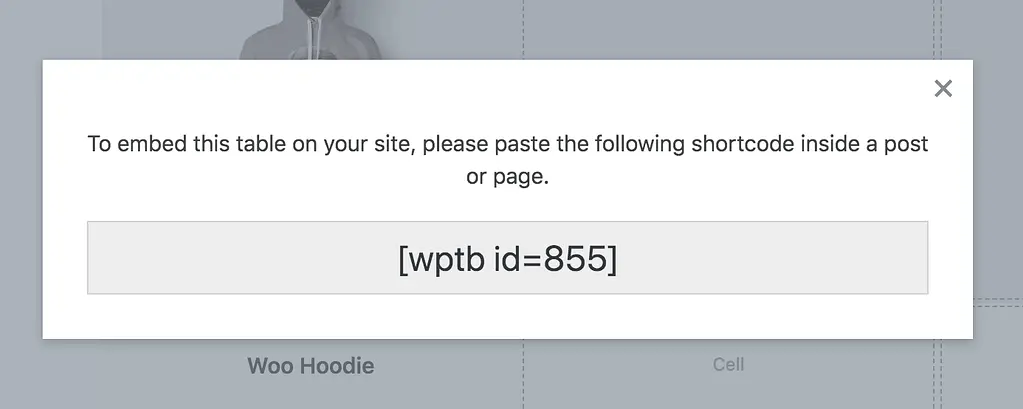
Luego, todo lo que necesita hacer es copiarlo y pegarlo en un bloque de Shortcode para incluirlo en cualquier publicación o página.
4. Use la tabla de publicaciones Pro
Los dos complementos que hemos presentado hasta ahora en este artículo son complementos de tabla estática. Esto significa que el usuario tiene que agregar los datos manualmente y cambiarlos cada vez que quiera actualizar la tabla. Un complemento de tabla estática es perfecto para mostrar datos estructurados, como información financiera.
Posts Table Pro es diferente porque es un complemento de tabla dinámica de WordPress. En lugar de mostrar datos estáticos, genera tablas automáticamente utilizando la información almacenada en la base de datos de WordPress. Esto puede ahorrarle mucho tiempo en comparación con agregar datos manualmente.
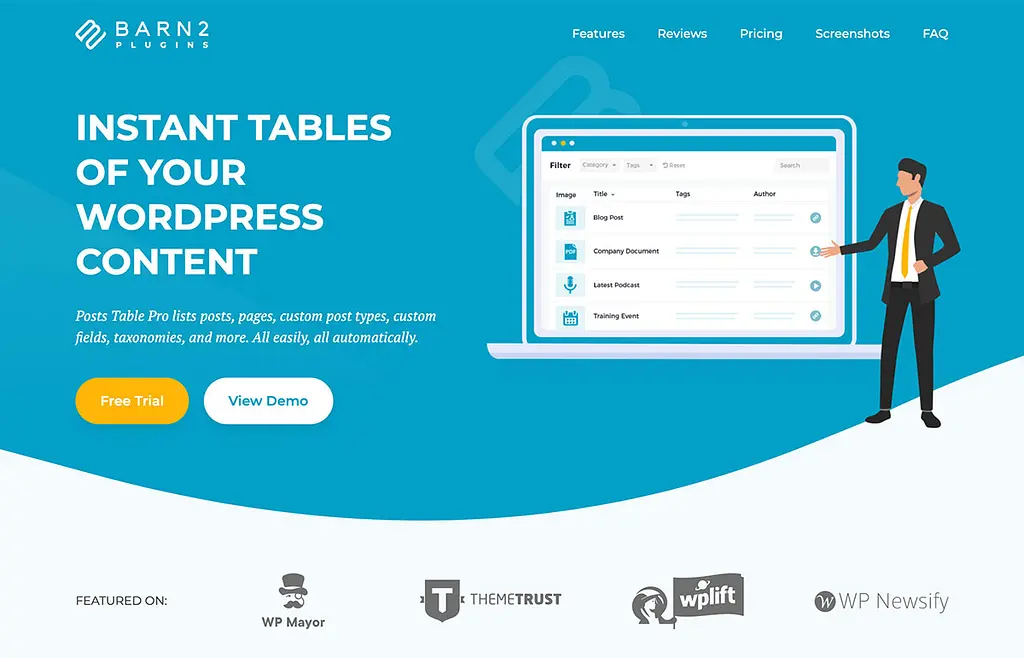
Puede usar Posts Table Pro para crear una tabla de búsqueda de publicaciones de blog de WordPress, páginas o cualquier tipo de publicación personalizada. La mayoría de los casos de uso del complemento son la creación de una biblioteca de documentos, un índice de publicación de blog, un directorio de recursos, un directorio de personal o miembros y una biblioteca de video o audio.
¿Por qué utilizar Posts Table Pro?
Dependiendo de lo que desee mostrar en la tabla, la generación automática de tablas puede traer muchos beneficios.
En lugar de agregar datos directamente a la tabla, agrega una publicación (o una publicación personalizada) en el administrador de WordPress. Puede usar todos los campos estándar que vienen con WordPress y puede usar complementos como Campos personalizados avanzados o Pods para agregar campos personalizados y taxonomías. Una vez agregado, utiliza el código abreviado Posts Table Pro para insertar tablas en cualquier lugar de su sitio.

Una vez que haya insertado la tabla, no tendrá que volver a actualizarla nunca más. Cualquier cambio en las publicaciones se refleja automáticamente en la tabla, por lo que no es necesario que recuerde actualizarla manualmente.
Otro beneficio de mostrar publicaciones en una tabla es que sus usuarios pueden acceder a una página separada para cada elemento. Pueden hacer clic en la página de publicación única (o publicación personalizada) para ver el contenido completo. Esto solo es posible con los complementos de tablas dinámicas de WordPress porque, con las tablas estáticas, no hay una página correspondiente para cada elemento de la tabla.
Cómo usar Posts Table Pro
Si la información que desea mostrar ya está en su sitio de WordPress (por ejemplo, publicaciones de blog), puede configurar Posts Table Pro de inmediato. Alternativamente, puede instalar el complemento Pods gratuito y crear un tipo de publicación personalizada junto con todos los campos que mostrará como columnas en la tabla.
Luego puede instalar Posts Table Pro y usar la página de configuración para configurarlo. Hay docenas de opciones y puede controlar detalles como las columnas de la tabla, los menús desplegables de filtro y cuántos elementos mostrar por página.
A continuación, agregue el código abreviado [posts_table] donde quiera insertar la tabla en su sitio de WordPress. Hay muchas opciones de códigos abreviados, por ejemplo, para que pueda enumerar diferentes elementos en cada tabla.
En general, es una excelente opción para publicar contenido en su sitio y superior a las alternativas de tablas estáticas.
5. Utilice el generador de tablas de JetEngine
Otro complemento de tabla dinámico de WordPress es el módulo JetEngine Tables Builder. Con este complemento, no es necesario agregar datos manualmente, ya que las tablas se crean automáticamente a partir de las bases de datos de WordPress.
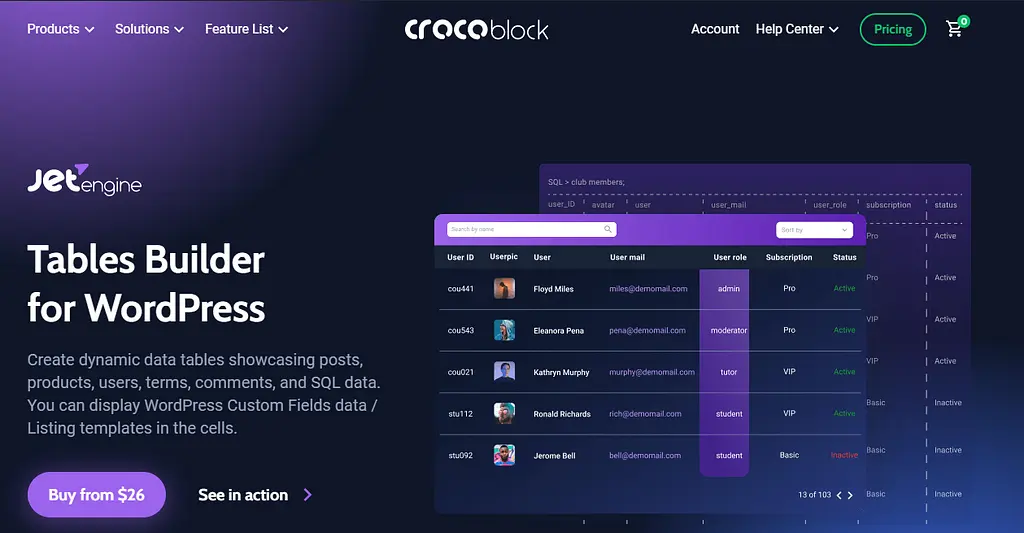
Los casos de uso más comunes de Tables Builder son para tablas de productos de WooCommerce, tablas de estadísticas y tablas basadas en Rest API (por ejemplo, una tabla de IMDb). Con este complemento de tabla, puede generar tablas de datos dinámicos que muestren: publicaciones, términos, comentarios, reseñas, productos o datos SQL.
¿Cómo usar el generador de tablas JetEngine?
Para crear una tabla dinámica con el complemento JetEngine, siga estos pasos:
- Descargar e instalar JetEngine
- Habilitar el módulo de tablas dinámicas
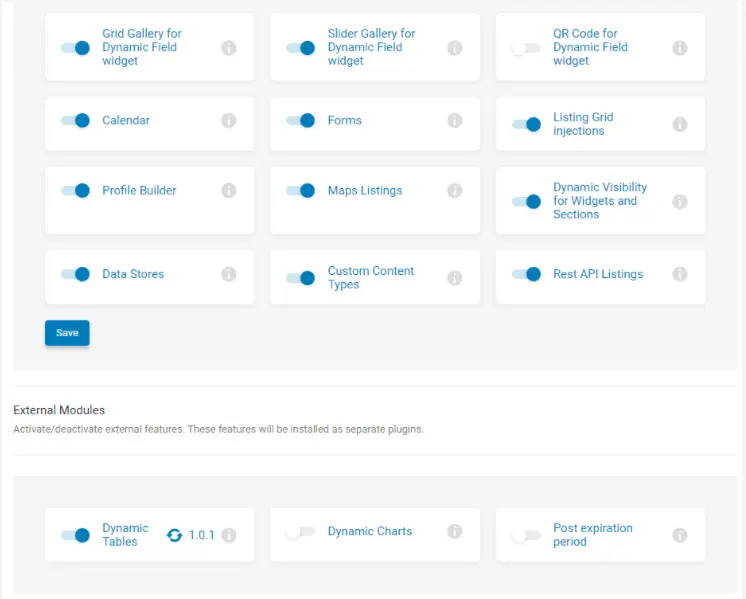
- Cree una consulta con el generador de consultas JetEngine.
- Configure los ajustes generales de la tabla (agregue un título, elija Consulta para obtener datos, busque los datos para obtener una vista previa de la tabla).
- Agrega las columnas que necesites.
- Ajusta el estilo de la mesa.
- Agregue la tabla a la página (a través del generador de páginas de Elementor o Gutenberg).
Con Tables Builder, puede agregar fácilmente una tabla dinámica para su sitio web con datos clasificables y autoactualizables. Por cierto, con la ayuda de JetSmartFilters, puede agregar filtros a su tabla.
En resumen, este es un complemento excelente para crear tablas dinámicas.
¿Puedes crear una tabla sin un complemento?
WordPress tiene un bloque de tabla que le permite crear rápidamente una tabla con un número personalizado de columnas y filas, pero sus datos permanecen en un solo lugar, no son reutilizables y no tendrán un estilo atractivo.
TablePress es una excelente opción para cualquiera que busque crear tablas reutilizables más grandes que puedan importar o exportar desde su sitio. WP Table Builder es una excelente alternativa para más contenido visual, y Posts Table Pro es perfecto para incluir contenido dinámico en el sitio.
Si está buscando más opciones entre complementos, eche un vistazo a nuestra lista de los mejores complementos de mesa para WordPress.
¿Hay algo más que necesite para agregar tablas a su sitio? ¿Falta algo en este tutorial? Deja un comentario a continuación.
